ဒီလက်စွဲစာအုပ်ထဲမှာ၊ third-party ပရိုဂရမ်များကိုအသုံးမပြုဘဲ၊ operating system ကို သုံး၍ တတိယပါတီအသုံးအဆောင်များမှတစ်ဆင့်ကွန်ပျူတာပေါ်တွင် Windows 10, 8 သို့မဟုတ် Windows 7 တပ်ဆင်သည့်နေ့ရက်နှင့်အချိန်ကိုကြည့်ရှုရန်ရိုးရှင်းသောနည်းလမ်းများရှိသည်။
Windows တပ်ဆင်မှု၏နေ့စွဲနှင့်အချိန်နှင့် ပတ်သက်၍ (သိချင်စိတ် မှလွဲ၍) အဘယ်ကြောင့်လိုအပ်သည်ကိုကျွန်ုပ်မသိပါ၊ သို့သော်အသုံးပြုသူများအတွက်ဤမေးခွန်းသည်အတော်လေးသက်ဆိုင်ပါသည်၊ ထို့ကြောင့်၎င်းအားအဖြေများထည့်သွင်းစဉ်းစားခြင်းသည်သဘာဝကျပါသည်။
Command line ပေါ်ရှိ SystemInfo command ကို အသုံးပြု၍ တပ်ဆင်သည့်ရက်စွဲကိုရှာပါ
နည်းလမ်းများ၏ပထမ ဦး ဆုံးဖြစ်ကောင်းအလွယ်ကူဆုံးတစ်ခုဖြစ်သည်။ command line ကိုသာဖွင့်ပါ (Windows 10 တွင်၊ Start + ခလုတ်နှင့် Windows ၏မူကွဲအားလုံးတွင် - Win + R ကို နှိပ်၍ ထည့်သွင်းခြင်းအားဖြင့်၎င်းကို right-click menu မှလုပ်ဆောင်နိုင်သည်။ cmd) နှင့် command ကိုရိုက်ထည့်ပါ systeminfo ထို့နောက် Enter နှိပ်ပါ။
အချိန်တိုအတွင်း command line သည်သင်၏ကွန်ပျူတာနှင့်သက်ဆိုင်သောအခြေခံသတင်းအချက်အလက်အားလုံးကိုပြသလိမ့်မည်။ ၎င်းသည် ၀ င်းဒိုးဤကွန်ပျူတာပေါ်တွင်တပ်ဆင်ထားသည့်နေ့ရက်နှင့်အချိန်တို့ဖြစ်သည်။

မှတ်ချက် - systeminfo command သည်မလိုအပ်သောသတင်းအချက်အလက်များစွာကိုလည်းပြသသည်။ အကယ်၍ သင်တပ်ဆင်သည့်နေ့စွဲနှင့်သက်ဆိုင်သောသတင်းအချက်အလက်များကိုသာဖော်ပြလိုလျှင်၊ ရုရှား Windows ဗားရှင်းတွင်ဤ command ၏အောက်ပါပုံစံကိုသုံးနိုင်သည်။systeminfo | "Installation Date" ကိုရှာပါ။

Wmic.exe
WMIC command သည် ၀ င်းဒိုးနှင့်ပတ်သက်သောအလွန်ကွဲပြားခြားနားသောသတင်းအချက်အလက်များကို၎င်းကိုတပ်ဆင်ထားသည့်နေ့စွဲကိုရရှိရန်ခွင့်ပြုသည်။ command line ကိုရိုက်ထည့်ပါ wmic OS installdate ရ Enter ကိုနှိပ်ပါ။

ရလဒ်အနေဖြင့်၊ ပထမဆုံးနှစ်ဂဏန်းလေးလုံးသည်နှစ်ဖြစ်သည်၊ နောက်ဂဏန်းနှစ်လုံးမှာလ၊ ရှည်လျားသောနံပါတ်ကိုသင်တွေ့ရလိမ့်မည်၊ ကျန်ဂဏန်းနှစ်လုံးသည်တစ်ရက်ဖြစ်သည်။
Windows Explorer ကိုအသုံးပြုခြင်း
ဤနည်းသည်အတိကျဆုံးနှင့်အမြဲတမ်းအသုံးမ ၀ င်ပါ၊ သို့သော် အကယ်၍ သင်သည် Windows သို့မဟုတ်ကွန်ပျူတာသို့မဟုတ်လက်တော့ပ်ပေါ်တွင် Windows ၏ကန ဦး တပ်ဆင်စဉ်အတွင်းဖန်တီးခဲ့သည့်အသုံးပြုသူကိုပြောင်းလဲခြင်းသို့မဟုတ်ဖျက်ခြင်းမပြုပါကအသုံးပြုသူ၏ဖိုင်တွဲဖန်တီးသည့်နေ့စွဲ ကို C: အသုံးပြုသူများ UserName စနစ်တပ်ဆင်သည့်နေ့စွဲနှင့်အတိအကျကိုက်ညီသည်၊ အချိန်သည်မိနစ်အနည်းငယ်မျှသာကွာခြားသည်။

ဆိုလိုသည်မှာသင်သည်လုပ်နိုင်သည်: Explorer ရှိဖိုလ်ဒါသို့သွားပါ ကို C: အသုံးပြုသူများ, username နှင့်ဖိုင်တွဲပေါ်တွင် right-click လုပ်ပြီး "Properties" ကိုရွေးချယ်ပါ။ ဖိုင်တွဲသတင်းအချက်အလက်တွင်၎င်းဖန်တီးသည့်နေ့စွဲ ("Created" နေရာ) သည်သင်တပ်ဆင်လိုသည့်နေ့ရက် (ရှားပါးသောခြွင်းချက်များဖြင့်) ဖြစ်သည်။
Registry editor ထဲမှာ system installation ရဲ့နေ့ရက်နဲ့အချိန်
ဤနည်းလမ်းသည်ပရိုဂရမ်မာမဟုတ်သောအခြားသူတစ် ဦး အတွက် ၀ င်းဒိုးတပ်ဆင်သည့်နေ့ရက်နှင့်အချိန်ကိုကြည့်ရန်အသုံးဝင်ပါမလားကျွန်ုပ်မသိပါ (သို့သော်အလွန်အဆင်မပြေပါ)
အကယ်၍ သင် registry editor (Win + R, regedit ကိုရိုက်ထည့်ပါ) ဖွင့်ပြီးအပိုင်းသို့သွားလျှင် HKEY_LOCAL_MACHINE SOFTWARE Microsoft Windows NT CurrentVersion ထို့နောက်သူ၌သင် parameter သည်ကိုတွေ့လိမ့်မည် InstallDateသူ၏တန်ဖိုးသည် ၁၉၇၀ ဇန်နဝါရီ ၁ ရက်မှ စ၍ လက်ရှိလည်ပတ်သည့်စနစ်တပ်ဆင်သည့်နေ့စွဲနှင့်အချိန်အထိကုန်ဆုံးသောစက္ကန့်နှင့်ညီသည်။
အပိုဆောင်းသတင်းအချက်အလက်
ပရိုဂရမ်များစွာသည် ၀ င်းဒိုးတပ်ဆင်သည့်နေ့ရက်ကိုဖော်ပြခြင်းအပါအဝင်ကွန်ပျူတာနှင့်ပတ်သက်သောသတင်းအချက်အလက်များကိုကြည့်ရှုရန်ဒီဇိုင်းပြုလုပ်ထားသည်။
ရုရှားလိုအလွယ်ကူဆုံးသောပရိုဂရမ်များအနက်တစ်ခုမှာ Speccy ဖြစ်ပြီး၎င်းကိုသင်အောက်တွင်မြင်နိုင်သည်။ သို့သော်အခြားသူများလည်းရှိသည်။ ၎င်းတို့ထဲမှတစ်ခုသည်သင်၏ကွန်ပျူတာပေါ်တွင်တပ်ဆင်ထားပြီးဖြစ်သည်။
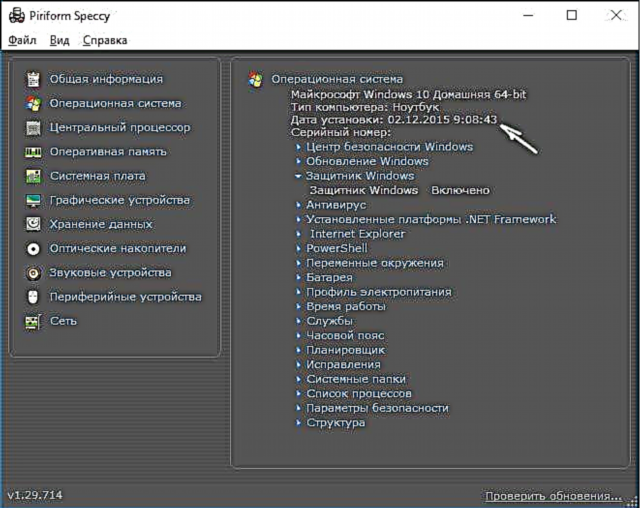
ဒါအားလုံးပါပဲ စကားမစပ်သင်ကွန်ပျူတာပေါ်တွင်ကွန်ပျူတာတပ်ဆင်ထားသောအချိန်နှင့်ပတ်သက်သောသတင်းအချက်အလက်များကိုရယူရန်အတွက်လိုအပ်သောမှတ်ချက်များကိုသင်မျှဝေပါကစကားမစပ်ဖြစ်လိမ့်မည်။











